Excel2016有对数字加密的功能,使用一些基本的公式就可以实现。不过,需要我们提前备份,因为加密后还原比较麻烦。今天小编跟大家说一下加密的方法。
Excel2016数字批量加密教程
小编以两个电话号码为例,不论多少都可以用同样的方法实现加密。

我们选中B2单元格,在C2输入任意公式。
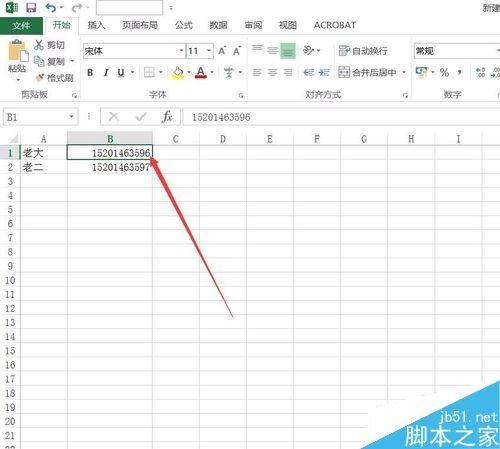
然后输入公式:
=LEFT(B2,3)&"****"&RIGHT(B2,4)
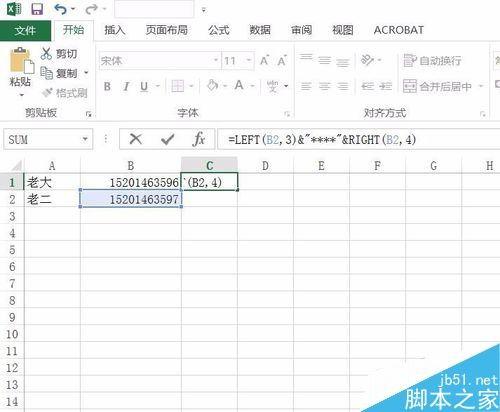
按下回车键确认。

然后,直接向上拖动即可。

完成后复制加密好的电话号码到需要的名字后边。
【此处注意需要选择性粘贴为数字,也就是123选项。】
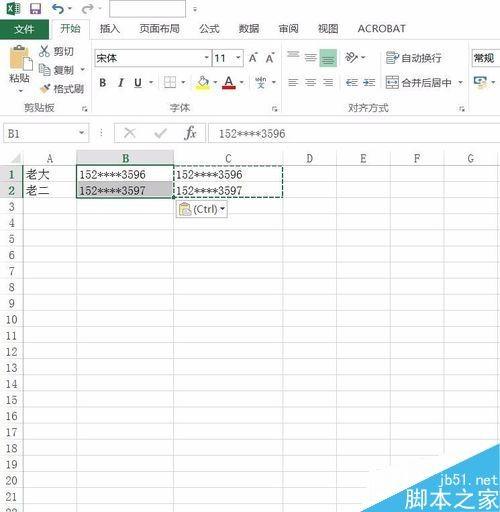

就这么简单,你学会了吗?
相关文章阅读:
